声卡驱动是计算机系统中用于管理音频输出和输入的核心组件,确保你的音乐、游戏、通话和其他多媒体体验能够顺畅进行。当你的电脑出现音频问题,如没有声音或声音质量不佳时,更新或重新安装声卡驱动通常能解决问题。下面本文将为您详细介绍如何下载和安装声卡驱动,适用于不同类型的声卡,包括集成声卡和外置USB声卡。

在开始之前,你需要知道自己的声卡型号。对于集成声卡,可以通过以下步骤在Windows系统中查找:
1、右键点击“开始按钮,选择“设备管理器。
2、在设备管理器中,展开“声音、视频和游戏控制器类别。
3、查看列出的声卡名称,这通常包含了制造商和型号信息。
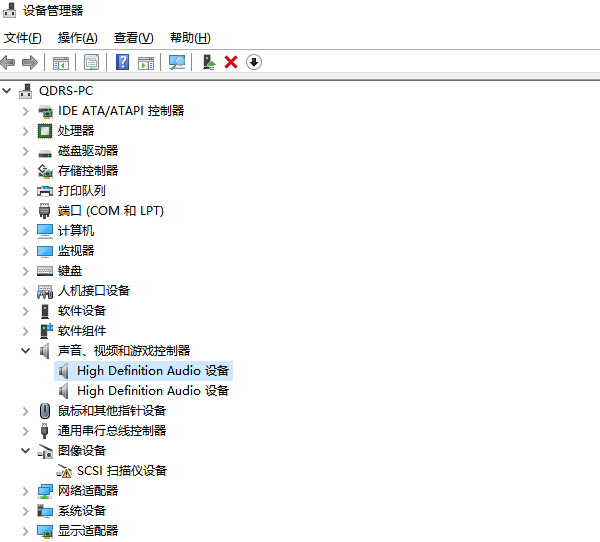
4、通过“驱动人生切换到【硬件信息】栏目,点击声卡选项便可以看到声卡硬件的详细信息。
对于外置USB声卡,通常在产品包装或用户手册中能找到型号信息,或在设备管理器中查找USB相关的音频设备。
一旦你获取了声卡型号,下一步是访问声卡制造商的官方网站。例如,如果你的声卡是Realtek品牌,应前往Realtek官网。
1、可以通过“驱动人生软件自动检测硬件型号然后匹配对应的驱动,进行下载并安装合适的驱动程序。详细步骤如下:①、安装并打开“驱动人生软件,切换到“驱动管理界面然后点击立即扫描;
②、根据软件扫描结果找到声卡驱动进行安装更新便可以。
③、下载更新成功后,再重启电脑,以使新版的驱动程序正常生效。
2、可以选择在制造商网站上,找到支持或下载部分,输入你的声卡型号或在列表中寻找匹配项。通常,你会看到多个驱动程序版本,选择与你的操作系统兼容的那个,例如Windows 10 64位。点击下载链接,等待下载完成。然后接着按照下面的方法操作。
下载完成后,找到并双击下载的驱动程序文件。根据屏幕提示进行安装,大多数驱动程序安装过程非常直观,只需点击“下一步直到完成即可。
1、对于集成声卡:
确保在安装过程中,声卡的USB线已断开,安装后再连接。
2、对于外置USB声卡(如Midiplus系列):
①、安装前断开声卡与电脑的连接。
②、运行下载的驱动程序安装文件,按照向导指示完成安装。
③、完成后,重新连接声卡至电脑。
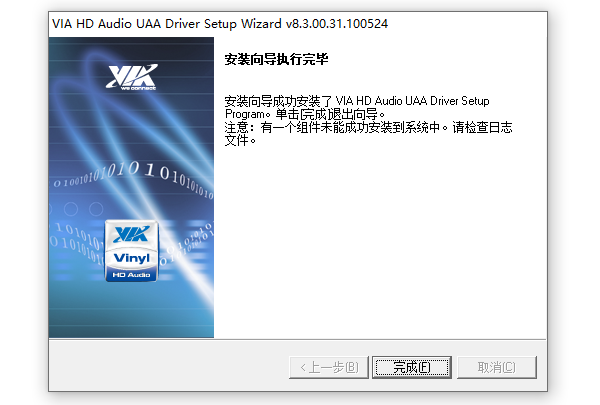
安装完毕后,重启电脑。再次检查设备管理器中的声卡条目,确认驱动程序是否已成功安装。此外,通过播放一段音频文件来测试声卡是否正常工作。
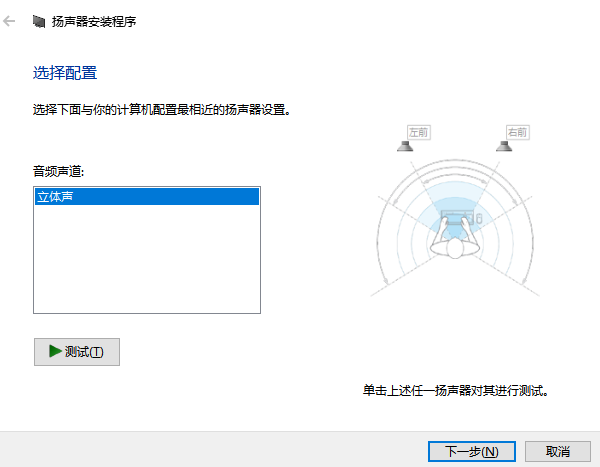
为了保持声卡的最佳性能,定期检查声卡驱动程序更新是个好习惯。更新驱动程序可以修复已知问题,提高稳定性和性能。
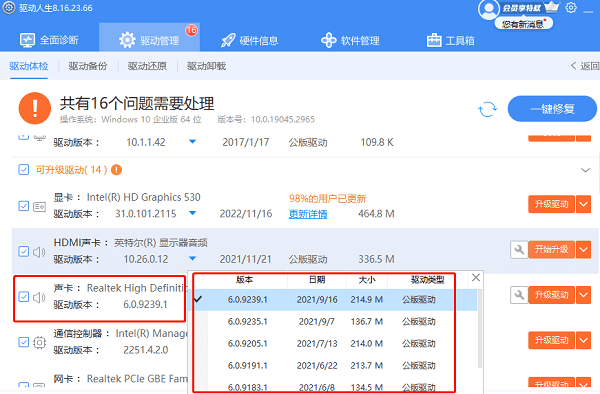












 浙公网安备
33010802011855号
浙公网安备
33010802011855号